Tryb wieloosobowy Minecraft nie działa na PC
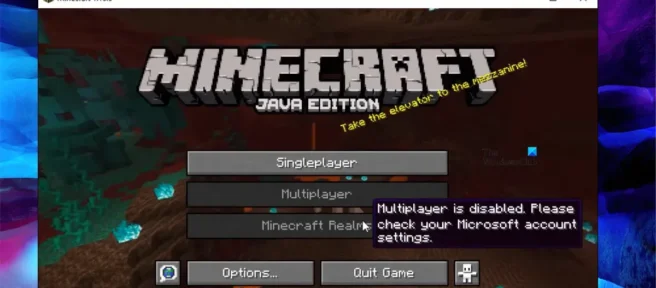
Minecraft to jedna z najpopularniejszych gier na świecie. Jednym z głównych powodów jego popularności jest to, że zaprasza użytkowników do zabawy ze znajomymi. Teraz, zgodnie z licznymi skargami, Minecraft Multiplayer nie działa na ich komputerze. Podczas łączenia się z serwerem online widzą następujący komunikat o błędzie.
Tryb wieloosobowy jest wyłączony. Sprawdź ustawienia swojego konta Microsoft.
Lub
Nie możesz grać w grę wieloosobową online ze względu na konfigurację konta Microsoft.
W tym poście porozmawiamy o sposobach łatwego rozwiązania tego problemu.
Dlaczego tryb online Minecraft jest wyłączony?
Jeśli opcja gry wieloosobowej w grze Minecraft jest wyłączona, Twój profil Xbox lub Microsoft może nie być poprawnie skonfigurowany. Najpierw musisz upewnić się, że masz ukończone 18 lat, w przeciwnym razie nie będziesz mógł grać w gry wieloosobowe, a w ustawieniach konsoli Xbox włącz opcję „Możesz dołączyć do gier wieloosobowych”. Istnieją inne powody, takie jak powolny internet lub niedziałający serwer Minecraft, zalecamy skorzystanie z poniższych rozwiązań, aby naprawić wszystkie przyczyny.
Naprawiono błąd, który uniemożliwiał działanie trybu wieloosobowego Minecraft na PC.
Jeśli gra wieloosobowa Minecraft nie działa na komputerze z systemem Windows, postępuj zgodnie z zalecanymi rozwiązaniami.
- Sprawdź swoje łącze internetowe
- Sprawdź stan serwera Minecraft
- Upewnij się, że Twój wiek jest ustawiony na 18+
- Zmień ustawienia swojego profilu Xbox
- Uruchom Minecrafta bez modów
- Zezwól na Minecraft przez zaporę sieciową
Porozmawiajmy o nich szczegółowo.
1] Sprawdź swoje połączenie internetowe
Ponieważ nie możesz uzyskać dostępu do Internetu, najpierw sprawdź połączenie internetowe. Musisz upewnić się, że przepustowość nie jest niska. Aby przetestować prędkość Internetu, użyj dowolnego z wymienionych testerów prędkości Internetu. Jeśli przepustowość jest niska, wyłącz router, odłącz go, odczekaj minutę, podłącz go ponownie, podłącz ponownie i sprawdź, czy problem został rozwiązany. Jeśli przepustowość jest nadal niska, skontaktuj się z usługodawcą internetowym i poproś o rozwiązanie problemu.
2] Sprawdź stan serwera Minecraft
Następnie sprawdź stan serwera, z którym chcesz się połączyć, i zobacz, czy jest wyłączony. Możesz użyć jednego z detektorów w dół, aby sprawdzić stan serwera. Jeśli to nie zadziała, jedyne, co możesz zrobić, to poczekać na rozwiązanie problemu. Miejmy nadzieję, że problem zostanie rozwiązany tak szybko, jak to możliwe.
3] Upewnij się, że Twój wiek jest ustawiony na 18+.
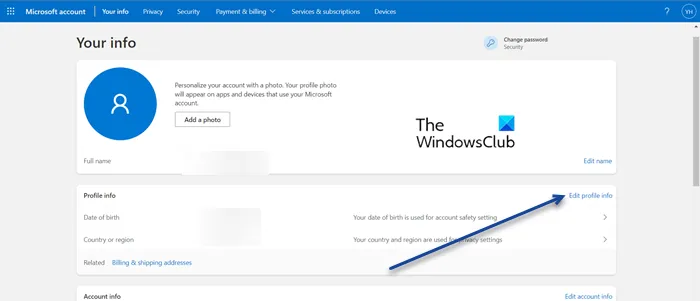
Minecraft nie pozwala użytkownikom, którzy ukończyli 18 lat, grać w grę wieloosobową. Jeśli Twoja data urodzenia jest taka, że masz mniej niż 18 lat, musisz dostosować ustawienia Microsoft i zmienić datę urodzenia. Aby zrobić to samo, przejdź do witryny account.microsoft.com , zaloguj się przy użyciu swoich poświadczeń (jeśli jest to wymagane), kliknij pozycję Edytuj informacje o profilu w obszarze Informacje o profilu, a następnie zmień datę urodzenia. Po wprowadzeniu zmian sprawdź, czy problem został rozwiązany.
4] Zmień ustawienia profilu Xbox
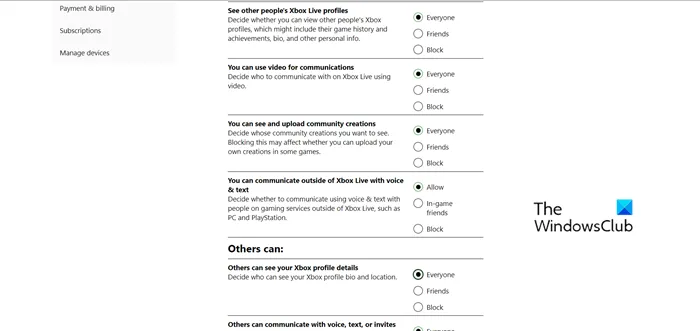
Jeśli wiek nie był problemem, sprawdźmy ustawienia profilu Xbox i zobacz, czy nie są one skonfigurowane nieprawidłowo. Jeśli Twój profil Xbox nie jest poprawnie skonfigurowany, zmienimy go i naprawimy problem. Postępuj zgodnie z zalecanymi krokami, aby zrobić to samo.
- Zaloguj się na swoje konto Microsoft (przejdź do account.microsoft.com).
- Przewiń w dół, aby znaleźć „Twoje profile” i kliknij przycisk „Profil Xbox”.
- Kliknij przycisk ” Ustawienia prywatności ” .
- Następnie ustaw każdą opcję na „Wszyscy” i „Zezwalaj na wszystkie zablokowane ustawienia”.
- Na koniec kliknij przycisk Prześlij.
Teraz spróbuj połączyć się z serwerem gry wieloosobowej Minecraft i sprawdź, czy problem został rozwiązany. Mam nadzieję, że ci to pomoże.
5] Uruchom Minecraft bez modów
Mody, których używasz, mogą uniemożliwić dostęp do trybu wieloosobowego Minecraft, są uszkodzone lub mają jakiś problem. Ponadto możesz używać tylko modów zainstalowanych przez administratora serwera, jeśli masz dodatkowe mody, których nie ma na serwerze, zostaniesz wyrzucony.
Pamiętaj, że nawet jeśli nie zainstalowałeś żadnych modów ręcznie, w waniliowym Minecrafcie są pewne mody zwane modami po stronie klienta, zwykle nie kolidują one z serwerem. Ponieważ nie jesteśmy pewni, który tryb jest winowajcą, w tym przypadku wróćmy do waniliowego Minecrafta, a następnie połączmy się z serwerem. Postępuj zgodnie z zalecanymi krokami, aby zrobić to samo.
- Uruchom program uruchamiający Minecraft.
- Przejdź do selektora wersji i wybierz Najnowsza wersja.
- Kliknij przycisk odtwarzania.
Mam nadzieję, że ci to pomoże.
6) Zezwól na Minecraft przez zaporę sieciową
Zauważono, że program zabezpieczający Windows uniemożliwia grze łączenie się z jej serwerem. Teraz są dwie rzeczy, które możesz zrobić, albo całkowicie wyłączyć zaporę ogniową, albo zezwolić na nią Minecraftowi, ponieważ ta pierwsza sprawi, że twój komputer będzie podatny na ataki, naszą najlepszą opcją jest zrobienie tego drugiego. Postępuj zgodnie z zalecanymi krokami, aby zezwolić Minecraftowi na korzystanie z Zapory systemu Windows.
- Znajdź „Zabezpieczenia systemu Windows” w menu Start, a następnie uruchom aplikację.
- Przejdź do sekcji „Zapora sieciowa i ochrona sieci” i kliknij „Zezwalaj aplikacji przez zaporę sieciową”.
- Kliknij Zmień ustawienia.
- Znajdź Minecraft i dodaj go za pośrednictwem sieci publicznych i prywatnych.
- Jeśli nie możesz go znaleźć, kliknij „Zezwalaj na inną aplikację” > „Przeglądaj”, przejdź do folderu, w którym zainstalowano aplikację, wybierz plik wykonywalny i dodaj go.
- Po dodaniu Minecrafta możesz zezwolić na to przez obie sieci.
Po przejściu Minecrafta przez zaporę ogniową otwórz grę i połącz się z serwerem. Jeśli masz zainstalowany program antywirusowy innej firmy, zezwól również grze na jego działanie.
Mam nadzieję, że uda Ci się rozwiązać problem, korzystając z rozwiązań wymienionych w tym poście.
Jak naprawić wyłączony tryb wieloosobowy. Sprawdź ustawienia swojego konta Microsoft?
Jeśli widzisz „Gra wieloosobowa wyłączona. Sprawdź ustawienia konta Microsoft.”, postępuj zgodnie z rozwiązaniami wymienionymi w tym poście, aby rozwiązać problem. Musisz zacząć od pierwszego rozwiązania, a następnie zejść w dół. Mam nadzieję, że jak najszybciej naprawisz ten błąd.
Źródło: Klub Windows



Dodaj komentarz